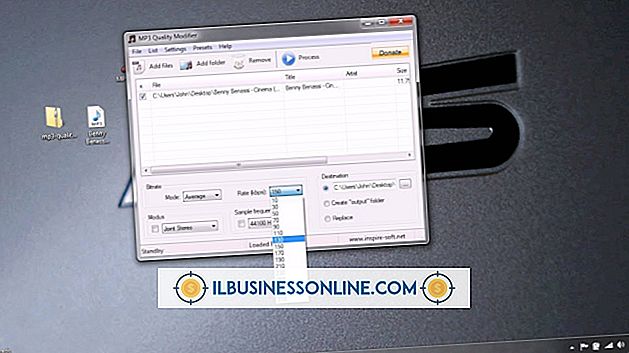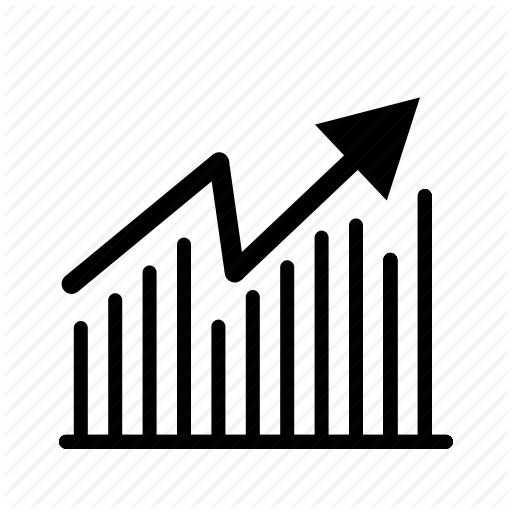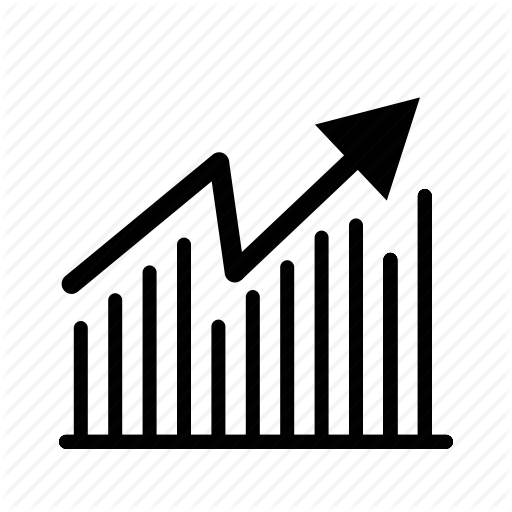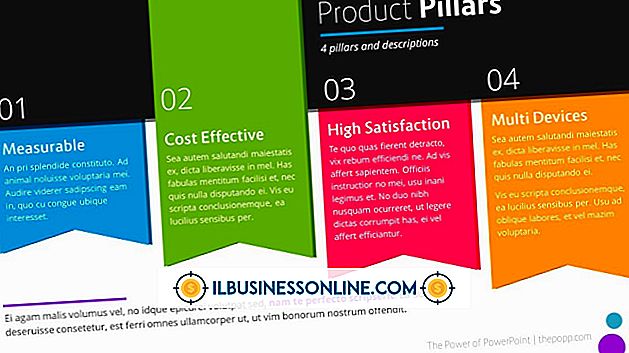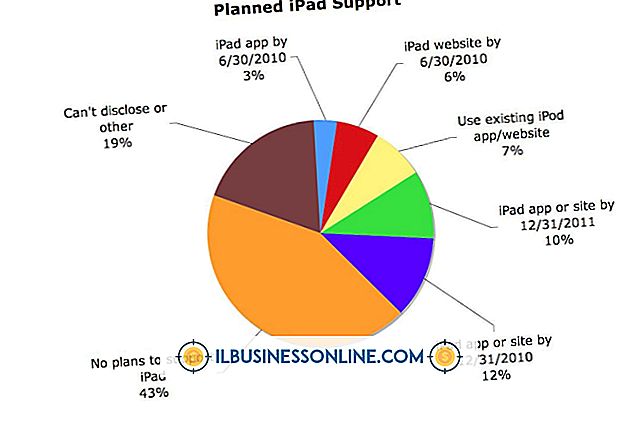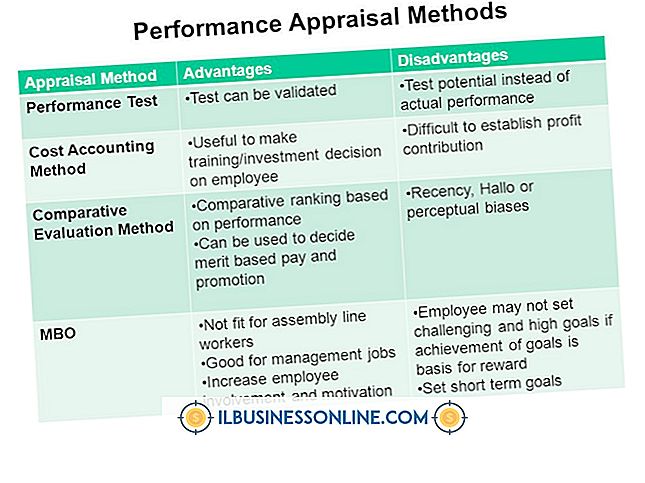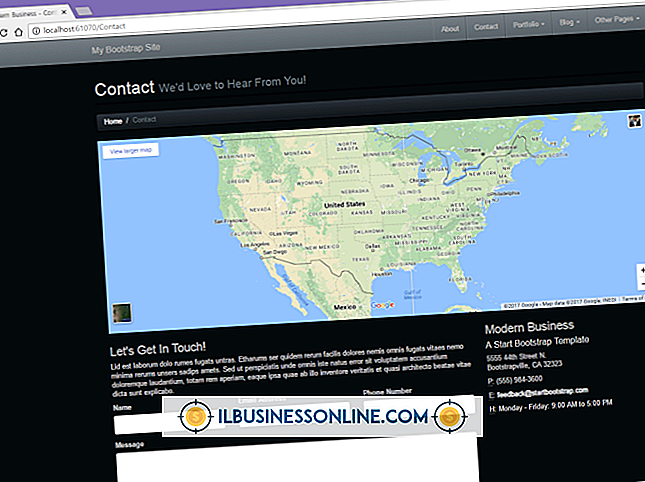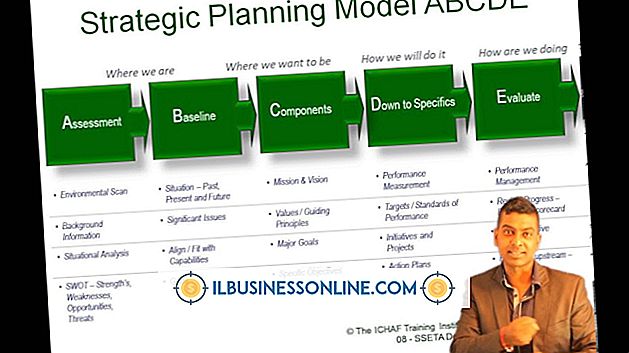Cómo desinstalar un mouse de Microsoft

Su mouse de Microsoft utiliza el software patentado IntelliPoint que puede entrar en conflicto con versiones posteriores del mismo software o un mouse recién instalado de otro fabricante. Para evitar conflictos, desinstale este software antes de instalar versiones actualizadas de IntelliPoint u otro software del fabricante en las computadoras de su empresa. En algunos casos, es posible que también deba desinstalar el controlador de su mouse de Microsoft, para que se reinstale automáticamente cuando reinicie su sistema y corrija los posibles errores del mouse.
Desinstalación de IntelliPoint
1.
Haga clic en el Inicio de Windows, escriba "Agregar o quitar programas" y haga clic en "Agregar o quitar programas" en los resultados de la búsqueda. Si se le solicita una contraseña administrativa, ingrésela en el cuadro de diálogo. También puede hacer clic en "Inicio | Panel de control | Desinstalar un programa".
2.
Haga clic en la entrada que comienza "Microsoft IntelliPoint" en la lista de programas instalados.
3.
Haga clic en "Desinstalar" en la barra de herramientas de la ventana, luego haga clic en "Eliminar" para confirmar la desinstalación. Si "Desinstalar" no se muestra y las únicas opciones en la barra de herramientas son "Organizar" y "Cambiar", haga clic en "Cambiar".
Desinstalar el controlador
1.
Haz clic en el botón de Inicio de Windows, escribe "devmgmt.msc" en el cuadro de búsqueda y presiona "Enter". Escriba su contraseña de administrador, si se le solicita, o haga clic en "Continuar".
2.
Haga clic en el triángulo junto a "Ratones y otros dispositivos señaladores" para expandir la lista. Si se produce un error con el mouse, puede aparecer un signo de exclamación amarillo junto al listado del mouse.
3.
Haga clic derecho en el mouse de Microsoft y haga clic en "Desinstalar".
4.
Reinicie su sistema. Si su mouse no funciona, presione y mantenga presionada la tecla de Windows, presione la tecla de flecha derecha dos veces para mostrar el menú Apagar, y luego presione "R" para reiniciar su computadora.